
Els pagaments sense contacte són una nova tecnologia que ràpidament es va dividir el món, notablement simplificar la vida de moltes persones. De fet, ara no hi ha necessitat de portar una cartera amb vostè, perquè totes les targetes bancàries es poden afegir a el telèfon (això no és només convenient, sinó també amb seguretat). Avui direm com pagar les compres mitjançant l'Apple de pagament en l'iPhone.
Utilitzem pagament d'Apple en l'iPhone
Abans de començar a pagar a les botigues amb un telèfon intel·ligent, targetes bancàries disponibles hauran d'afegir l'ús de l'aplicació de moneder Apple. Però això només serà possible si el banc a el servei de la targeta suporta el treball amb Apple de pagament. Més informació sobre el procediment per afegir una targeta bancària a la Cartera es va dir en la nostra pàgina web.
Llegir més: Com utilitzar d'Apple Carpeta a l'iPhone
- Així, va arribar el moment en què vol pagar per la compra amb un iPhone. Per començar, a el caixer sobre la seva intenció de fer el pagament sense contacte perquè s'activi el terminal.
- Quan aparegui el missatge "Inseriu el mapa" a la pantalla de l'terminal o similars, activar al telèfon d'Apple de pagament. Podeu fer-ho de diverses maneres.
- Obriu la configuració i seleccioneu la secció "Apple Pagament Moneder i".
- En el bloc "Accés de subjecció", activar el paràmetre "doble prémer Inici". Tanqueu la finestra Configuració.
- Anar a la configuració de telèfons intel·ligents. Obriu la secció "Administració".
- En la següent finestra, aneu a "Elements de Gestió de Configuració".
- En el "més elements de control" bloc, trobar l'article "Moneder" i toc a l'esquerra de la mateixa en una icona de targeta més.
- "Moneder" apareixerà en el bloc de "Activa". Si a la zona dreta d'aquest element a estrènyer el seu dit amb tres franges, que es pot moure a la llista d'altres elements d'inici ràpid. Tots els canvis apareixen immediatament en el punt de control.
- Quan la cartera està en execució, haurà de triar, amb la qual es pagarà targeta (si estan lligats diversos).
- Entre per a pagament. Pot fer-ho de diverses maneres:
- Touch ID. Si l'iPhone està equipat amb un escàner d'empremtes digitals, adjuntar-lo;
- Face ID. Els últims models d'iPhone han perdut l'escàner d'empremtes digitals i els botons de "Inici", respectivament, però que va rebre un mètode d'autorització molt més perfecta - el sistema de reconeixement facial. Només situar la càmera frontal de el telèfon intel·ligent a la cara - IOS determinarà immediatament;
- codi de contrasenya. Es pot aplicar en qualsevol dispositiu. Per exemple, si a causa de la mala il·luminació Face ID no reconeix el rostre, toqueu el "Pagament amb contrasenya Codi" botó.

- En cas de confirmació correcta, el missatge "Aplicar el dispositiu a l'terminal" apareixerà a la pantalla, el que significa que NFC és actualment funcions. Submiss el telèfon el més a prop possible a el dispositiu de pagament sense contacte.
- En el cas de pagament, ha d'escoltar dos senyals: un des del terminal, i el segon des del telèfon. El missatge d ' "èxit" apareix a la pantalla de l'iPhone - la transacció es porta a terme. Treure el telèfon de la terminal.

Opció 1: Botó d'Inici
Per invocar pagament d'Apple utilitzant el botó "Inici", haurà de prémer dues vegades en el dispositiu bloquejat. Si a el mateix temps no passa, comproveu que l'ajust corresponent s'activa en els paràmetres de el telèfon.


Opció 2: El punt de Gestió
Al seu torn a la pantalla (el telèfon no pot ser desbloquejat) i tancar el dit de la part inferior cap amunt. Apareix un punt de control en el qual cal seleccionar la icona de la carpeta. Si no el té, es pot afegir la següent manera:

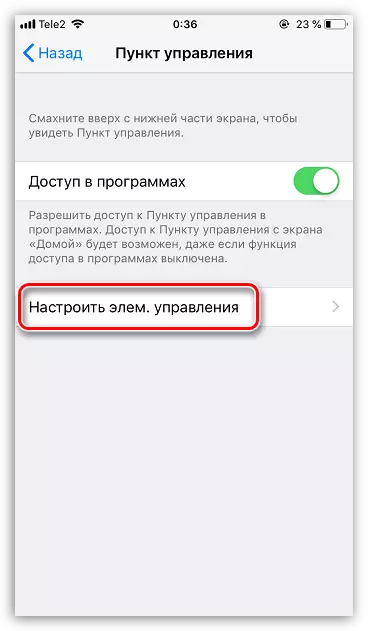
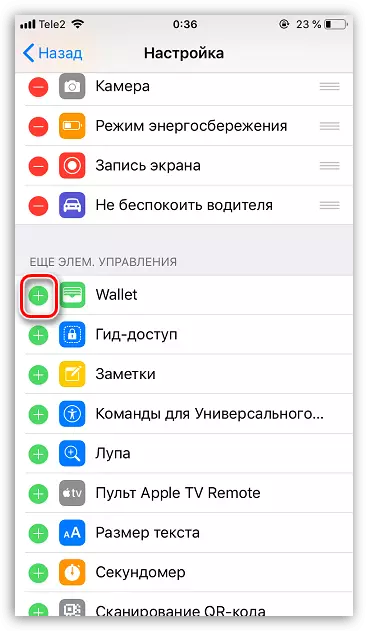

Opció 3: Moneder
L'aplicació de cartera estàndard s'estableix en l'iPhone. Per activar pagament sense contacte, és suficient per executar des de l'escriptori.
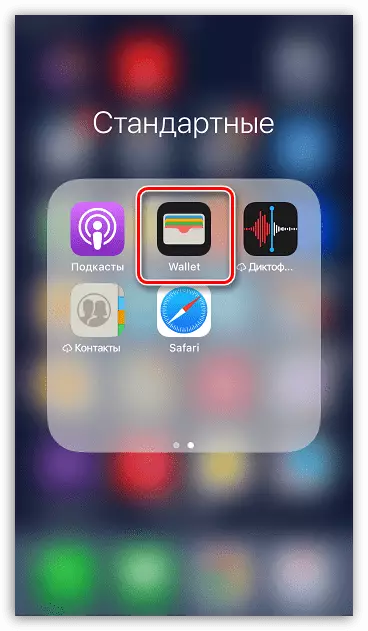

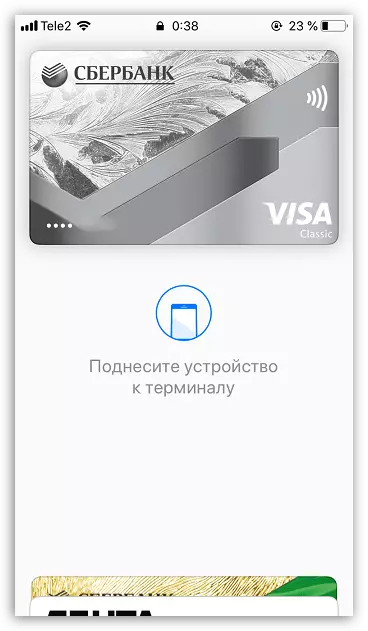
El ràpid desenvolupament de les tecnologies presentades a la gent un munt d'eines útils, i l'iPhone amb la funció de pagament sense contacte és superflu.
